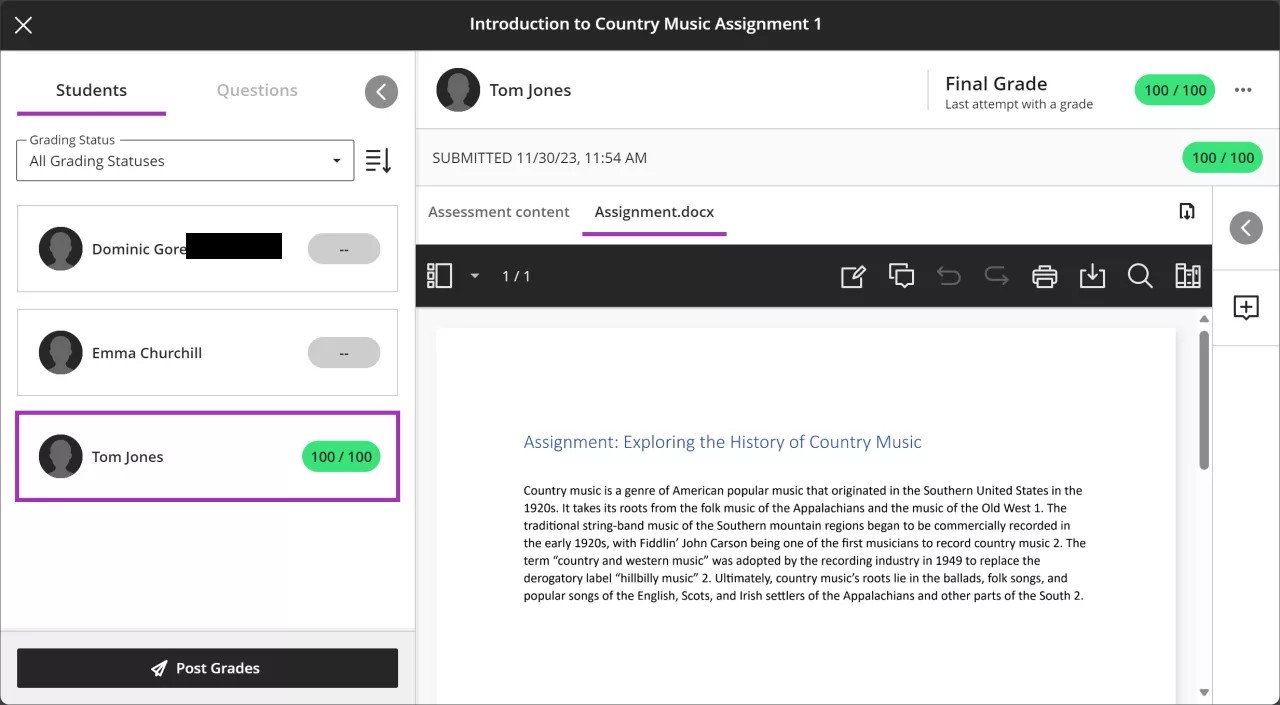Ble mae dechrau graddio?
Gallwch ddechrau graddio o bedwar maes:
- Graddau
- Ffrwd Gweithgarwch
- Tab Llyfr Graddau cwrs
- Tab Cyflwyniadau aseiniad
Graddau
Dechrau graddio o'r dudalen Graddau. Mae'r dudalen Graddau yn rhoi mynediad ar unwaith i holl dasgau graddio eich cyrsiau. O'r bar llywio, dewiswch Graddau. Ar y dudalen Graddau, mae tasgau graddio wedi'u trefnu yn ôl cwrs, felly gallwch sganio eich cynnydd yn gyflym, pennu blaenoriaethau ar draws cyrsiau, a hyd yn oed dechrau graddio. Nid oes angen llywio i bob cwrs i weld beth sy'n barod i'w raddio.
Mae'r dudalen dim ond yn dangos gwybodaeth os oes angen i chi weithredu. Byddwch yn gweld pa aseiniadau sy’n barod i'w graddio neu sy'n hwyr ar gyfer myfyrwyr.
Ffrwd Gweithgarwch
Dechrau graddio o'r ffrwd gweithgarwch. Cewch eich hysbysu pan fydd gwaith myfyrwyr yn barod i gael ei raddio. Dewiswch y ddolen i fynd yn uniongyrchol i'r dudalen Cyflwyniadau ar gyfer yr aseiniad. Mae'r dudalen Cyflwyniadau yn cael ei hidlo i ddangos dim ond myfyrwyr sydd angen eu graddio.
Llyfr Graddau
Dechrau graddio o'r llyfr graddau. O gwrs, dewiswch y tab Llyfr Graddau ar y bar llywio. Gallwch ddewis gwedd y llyfr graddau:
O'r wedd gridO dab y Llyfr Graddau, dewiswch y botwm Gwedd Grid. O'r wedd grid, gallwch weld eich rhestr o fyfyrwyr sydd wedi cyflwyno gwaith newydd. Pan fydd gan fyfyriwr eitem newydd i'w graddio, dewiswch Cyflwyniad Newydd, Gweld i gyrchu'r dudalen graddio ar gyfer y cyflwyniad.
O'r wedd eitemau graddadwyO dab y Llyfr Graddau, dewiswch y botwm Gwedd Rhestr sydd â thair llinell llorweddol, ac wedyn dewiswch y tab Eitemau Graddadwy. Gallwch drefnu aseiniadau yn y wedd hon yn ôl Statws Graddio. Mae gwaith wedi'i raddio yn cael ei labelu Wedi'u graddio i gyd neu Cyflawn. Dewiswch enw'r aseiniad neu X i'w graddio i gyrchu'r dudalen Cyflwyniadau. Bydd y dudalen Cyflwyniadau yn cael ei dangos gyda'r hidlydd Angen Graddio ar waith. Dewiswch enw myfyriwr i ddechrau graddio cyflwyniad.
Tab Cyflwyniadau aseiniad
Dechrau graddio o aseiniad. Pan fyddwch yn cyrchu aseiniad, bydd y tab Cyflwyniadau yn dangos yr holl fyfyrwyr sydd wedi cofrestru yn eich cwrs. Gallwch chwilio am fyfyriwr yn ôl enw neu rif adnabod myfyriwr neu ddefnyddio'r hidlydd Statws Graddio i ddangos dim ond y cyflwyniadau hynny sydd angen eu graddio.
Graddio cyflwyniad aseiniad
Dewiswch aseiniad i'w raddio i gyrchu'r dudalen Cyflwyniadau. Wedyn, dewiswch fyfyriwr i agor y dudalen graddio.
-
Caewch y dudalen graddio.
-
Ehangwch ddewislen llywio ochr y Myfyriwr i gael mwy o le ar y sgrin. Cwympwch y ddewislen i weld mwy o gyflwyniad myfyriwr.
-
Yn ddiofyn, mae'r rhestr myfyrwyr yn cynnwys yr holl fyfyrwyr yn y dosbarth sydd wedi gwneud ymgais neu gyflwyniad. Defnyddiwch yr hidlydd i ddangos pob myfyriwr neu ddim ond myfyrwyr sydd ag ymgeisiau sydd angen eu graddio. Defnyddiwch yr hidlydd Angen Graddio i ganolbwyntio ar y gwaith graddio sy'n weddill.
- Os oes gan fyfyriwr gymwysiadau, mae pilsen borffor yn ymddangos wrth ochr ei enw.
- Os oes gan fyfyriwr gyflwyniadau hwyr neu mae'r dyddiad cyflwyno wedi bod ac nid yw'r myfyriwr wedi cyflwyno ymgais, bydd cylch coch yn ymddangos o gwmpas llun proffil y myfyriwr.
- Y myfyriwr rydych wedi dewis ei raddio.
- Y radd derfynol ar gyfer y cyflwyniad. Mae'n cael ei dangos unwaith bod y cyflwyniad wedi'i raddio.
-
Cyhoeddi graddau ar gyfer pob myfyriwr sydd wedi'u graddio.
-
Os yw'r asesiad wedi'i ffurfweddu i ganiatáu nifer o ymgeisiau cyflwyno, gallwch ddewis pa ymgais rydych eisiau ei raddio. Mae hefyd yn dangos stamp amser y cyflwyniad.
-
Y radd ar gyfer yr ymgais.
-
Cyflwyniad y myfyriwr/y ffeil a gyflwynwyd wedi'i llwytho yn Bb Annotate ar gyfer graddio'r cyflwyniad yn fewnol a gwneud sylwadau.
-
Rhif derbynneb y cyflwyniad.
-
Dangos neu guddio cynnwys yr asesiad a ddangosir i fyfyriwr pan fydd yn ceisio gwneud cyflwyniad.
-
Defnyddiwch y ddewislen hon i:
- Cyhoeddi'r radd ar gyfer y cyflwyniad
- Dileu'r cyflwyniad
-
Ehangu neu gwympo'r panel ochr adborth a chyfarwyddiadau.
-
Ychwanegu adborth ar gyfer yr ymgais.
-
Graddio â chyfarwyddyd (os oes un ar gael). Ar gyfer y cyfarwyddyd, ychwanegwch sgoriau ar gyfer pob elfen o'r cyfarwyddyd a gyfrifir yng ngradd derfynol y cyflwyniad. Gallwch hefyd ddefnyddio BB Annotate.
Panel Adborth
Dewiswch y botwm adborth i agor y panel adborth. Bydd y panel yn aros yn ei le wrth i chi werthuso'r aseiniad.
Pan fyddwch yn cyhoeddi graddau, gall myfyrwyr weld adborth rydych wedi'i roi ar gyfer pob ymgais, gan gynnwys ymgeisiau heb eu graddio.
Mewnosod recordiad adborth yn y golygydd
Gallwch blannu recordiad sain neu fideo o'ch adborth yn y golygydd wrth i chi raddio ymgeisiau. Mae'r opsiwn recordio yn ymddangos yn y golygydd adborth ar gyfer y rhan fwyaf o eitemau a raddir yn eich cwrs. Mae myfyrwyr yn gwylio neu'n gwrando ar eich adborth ochr yn ochr ag unrhyw destun a gynhwysir gennych.
Ni chefnogir y nodwedd hon ar bob porwr. I gael y profiad gorau, defnyddiwch Chrome neu Firefox.
Graddio aseiniad sydd ag ymgeisiau lluosog
Pan fyddwch yn creu aseiniad, gallwch ddewis caniatáu i fyfyrwyr gyflwyno mwy nag un ymgais. Mae ymgeisiau lluosog yn newid sut mae gradd derfynol yr aseiniad yn cael ei chyfrifo'n awtomatig. Dewiswch sut rydych eisiau cyfrifo'r radd derfynol:
-
Cyfartaledd yr holl ymgeisiau
-
Ymgais cyntaf â gradd
-
Ymgais â'r radd uchaf
-
Ymgais olaf â gradd
-
Ymgais â'r radd isaf
Os yw'r myfyriwr wedi gwneud sawl ymgais cyflwyno, gallwch ddewis pa ymgais rydych eisiau ei raddio. Yng nghwymplen yr ymgais, gallwch weld rhif yr ymgais, stamp amser y cyflwyniad, a'r radd ar gyfer pob cyflwyniad a wnaed.
Ni allwch ganiatáu ymgeisiau lluosog ar aseiniad grŵp neu pan fyddwch yn casglu cyflwyniadau all-lein.
Mae'r gosodiad Graddio ymgeisiau yn pennu sut mae'r radd derfynol yn cael ei chyfrifo'n awtomatig, ond mae gennych yr opsiwn i wrthwneud y radd derfynol. Mae pob ymgais yn destun y dyddiad cyflwyno y gwnaethoch ei bennu ar gyfer yr aseiniad. Os yw myfyriwr yn cyflwyno cais ar ôl y dyddiad dyledus, caiff y cais ei farcio'n hwyr. Dangosir ymdrechion a gyflwynwyd cyn y dyddiad cau fel ar amser.
Gallwch wrthwneud dim ond y radd derfynol, nid y graddau ar gyfer pob ymgais. Os byddwch yn neilltuo gradd wrthwneud heb raddio ymgais gyntaf y myfyriwr, bydd yr ymgais yn dangos statws Angen Graddio. Mae label gwrthwneud yn ymddangos wrth ochr y radd.
Rhagor am oblygiadau gwrthwneud graddau
Pan fyddwch yn cyhoeddi graddau, gall myfyrwyr eu gweld ynghyd ag unrhyw adborth rydych wedi ei darparu. Mae pob darn o adborth ar gyfer pob ymgais, hyd yn oed ymgeisiau heb eu graddio, yn dangos i fyfyrwyr. Os ydych wedi defnyddio cyfarwyddyd neu gwestiynau sy'n cael eu sgorio'n awtomatig, efallai fod y radd ar gyfer yr ymgais eisoes yn bodoli.
Graddau terfynol
Cyfrifir y radd derfynol ar gyfer aseiniad ag ymgeisiau lluosog yn seiliedig ar y gosodiad Ymgeisiau Gradd a ddewisoch yng Ngosodiadau'r Aseiniad. Yn y panel sy'n rhestru ymgeisiau myfyriwr, mae'r radd derfynol yn ymddangos pan raddir yr ymgeisiau hynny. Er enghraifft, os cyfrifir y radd derfynol yn seiliedig ar yr ymgais sydd wedi ennill y radd uchaf, bydd y radd derfynol yn ymddangos yn syth ar ôl i un ymgais gael ei raddio. Fodd bynnag, gall y radd newid wrth i chi barhau i raddio mwy o ymgeisiau. Ar ôl i chi orffen graddio'r ymgeisiau, gallwch gyhoeddi'r radd derfynol i'r myfyriwr ei gweld.
Beth mae myfyrwyr yn ei weld?
Mae aseiniadau gydag ymgeisiau lluosog yn rhestru'r nifer o ymgeisiau a ganiateir, yn ogystal â sut mae'r radd derfynol yn cael ei chyfrifo. Mae myfyrwyr yn gweld y wybodaeth hon ar y dudalen Manylion a Gwybodaeth cyn iddynt ddechrau. Pan y cyhoeddir y graddau, gall myfyrwyr weld graddau ar gyfer pob un o’u hymdrechion, yn ogystal â'r radd derfynol. Os byddwch yn penderfynu gwrthwneud y radd derfynol, bydd neges yn ymddangos i roi gwybod i'r myfyriwr.
Ynghylch Bb Annotate
Graddio aseiniad â therfyn amser
Pan fyddwch yn caniatáu i fyfyrwyr weithio y tu hwnt i'r terfyn amser ar gyfer aseiniad, gallwch weld pa aseiniadau a aeth y tu hwnt i'r terfyn amser. Os ychwanegoch gwestiynau, gallwch hefyd weld faint o gwestiynau a atebwyd ar ôl y terfyn amser.
Rhagor am raddio gwaith â therfyn amser
Barod i gyhoeddi graddau?
Mae Cyhoeddi yn ymddangos wrth ochr pob gradd nad ydych wedi'i rhyddhau eto. Gallwch ddewis y graddau i’w cyhoeddi a phryd. Mae graddau sydd wedi'u cyhoeddi yn ymddangos gyda neges Cyhoeddwyd yn y golofn. Hefyd, gallwch raddio'r holl gyflwyniadau ar gyfer eitem yn olynol ac wedyn dewis Cyhoeddi pob gradd i ryddhau'r holl raddau mewn un weithred.
Pan fyddwch yn cyhoeddi graddau, gall myfyrwyr weld adborth rydych wedi'i roi ar gyfer pob ymgais, gan gynnwys ymgeisiau heb eu graddio.